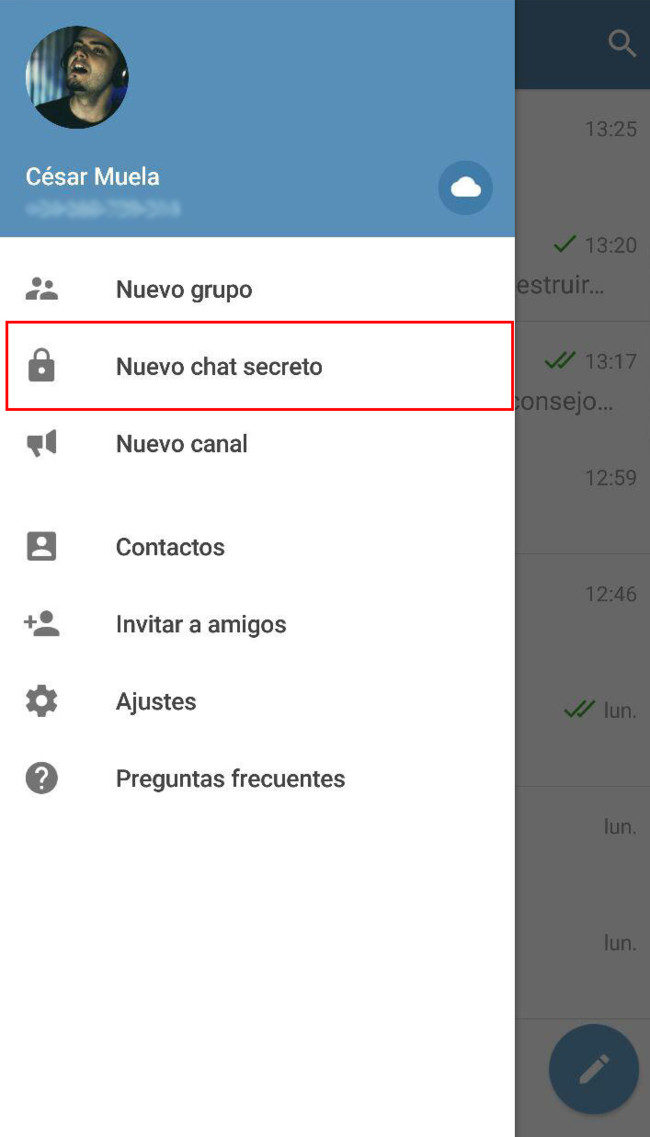Cómo Instalar Sistemas Operativos: Una Guía Completa
Instalar un sistema operativo (SO) puede parecer una tarea intimidante para los usuarios menos experimentados, pero con la guía adecuada, se convierte en un proceso manejable y satisfactorio. Este artículo te guiará a través de los pasos necesarios para instalar diferentes tipos de sistemas operativos, desde Windows y macOS hasta distribuciones Linux, cubriendo las precauciones, herramientas y posibles problemas que puedas encontrar en el camino.
I. Preparación Previa: El Primer Paso Crucial
Antes de empezar con la instalación, es fundamental realizar una preparación adecuada. Esto minimiza los riesgos de errores y asegura un proceso fluido. Los pasos clave incluyen:
-
Respaldo de Datos: Este es el paso MÁS IMPORTANTE. Antes de realizar cualquier modificación a tu disco duro, asegúrate de tener una copia de seguridad completa de todos tus archivos importantes. Una falla en el proceso de instalación podría resultar en la pérdida de datos irrecuperables. Utiliza un disco duro externo, una unidad USB o servicios de almacenamiento en la nube para guardar tus documentos, fotos, videos y otros archivos.
-
Descarga del Sistema Operativo: Descarga la imagen ISO del sistema operativo que deseas instalar desde una fuente confiable. Verifica la integridad del archivo descargado utilizando una herramienta de comprobación de suma de verificación (checksum) para asegurarte de que no se ha corrompido durante la descarga. Esto es crucial para evitar problemas de instalación.
-
Herramientas Necesarias: Dependiendo del sistema operativo y del método de instalación, necesitarás ciertas herramientas. Para la mayoría de las instalaciones, necesitarás una unidad USB o un DVD regrabable, y posiblemente un programa para crear medios de arranque (como Rufus o BalenaEtcher para USB).
-
Especificaciones del Sistema: Asegúrate de que tu hardware cumple con los requisitos mínimos del sistema operativo que deseas instalar. Revisar las especificaciones del sistema operativo en el sitio web oficial es crucial para evitar problemas de compatibilidad. Considera factores como la capacidad de la RAM, el espacio en el disco duro, el tipo de procesador y la arquitectura (32 bits o 64 bits).
-
Particiones del Disco Duro: Entender las particiones del disco duro es fundamental. Antes de instalar un nuevo sistema operativo, es recomendable organizar las particiones de tu disco duro. Puedes usar herramientas como GParted (Linux) o la herramienta de administración de discos de Windows para crear, eliminar o modificar particiones. Recuerda que formatear una partición borra todos los datos que contiene, por lo que el respaldo de datos es vital en este punto.
II. Instalación de Windows
La instalación de Windows generalmente es un proceso guiado. Después de arrancar desde el medio de instalación (USB o DVD), seguirás una serie de pasos en pantalla:
-
Selección del Idioma y Configuración Regional: Elige tu idioma y configuración regional preferidos.
-
Reparación o Instalación: Selecciona la opción "Instalar ahora".
-
Aceptación de la Licencia: Lee y acepta los términos de la licencia de software.
-
Tipo de Instalación: Selecciona "Instalación personalizada" para tener mayor control sobre las particiones del disco duro.
-
Particiones del Disco Duro: Aquí es donde se configura la partición donde se instalará Windows. Puedes crear nuevas particiones, formatearlas o eliminarlas. Ten mucho cuidado en este paso para evitar la pérdida de datos.
-
Instalación de Archivos: Windows copiará los archivos necesarios a la partición seleccionada.
-
Configuración Regional y Cuenta de Usuario: Configura tu zona horaria, idioma y crea tu cuenta de usuario.
-
Activación de Windows: Una vez completada la instalación, deberás activar Windows utilizando una clave de producto.
III. Instalación de macOS
La instalación de macOS está restringida a equipos Apple. El proceso es similar al de Windows, pero con algunas diferencias:
-
Creación de una Unidad de Instalación: Necesitarás crear una unidad de instalación de macOS utilizando la aplicación "Utilidad de Discos" en otro Mac.
-
Arranque desde la Unidad de Instalación: Arranca tu Mac desde la unidad de instalación que has creado.
-
Utilidad de Discos: Utiliza la Utilidad de Discos para borrar y formatear la partición donde instalarás macOS. El formato recomendado es APFS.
-
Instalador de macOS: Sigue las instrucciones del instalador de macOS. El proceso es relativamente intuitivo y guiado.
-
Configuración Inicial: Después de la instalación, configura tu cuenta de usuario, idioma y otras preferencias.
IV. Instalación de Distribuciones Linux
Instalar una distribución Linux ofrece mayor flexibilidad y control. El proceso puede variar ligeramente entre distribuciones, pero los pasos generales son similares:
-
Descarga de la Imagen ISO: Descarga la imagen ISO de la distribución Linux que deseas instalar.
-
Creación de un Medio de Arranque: Crea un medio de arranque (USB o DVD) utilizando una herramienta como Rufus o BalenaEtcher.
-
Arranque desde el Medio de Instalación: Arranca tu computadora desde el medio de arranque que has creado.
-
Selecciona tu Distribución: En algunos casos, tendrás que seleccionar tu distribución Linux desde un menú de arranque.
-
Idioma y Configuración Regional: Elige tu idioma y configuración regional.
-
Tipo de Instalación: Selecciona el tipo de instalación. Generalmente tendrás opciones como "Instalación estándar" o "Instalación personalizada".
-
Particiones del Disco Duro: Este es un paso crítico en la instalación de Linux. Puedes elegir particionar el disco manualmente o usar una herramienta de particionado automática proporcionada por el instalador. Las particiones comunes incluyen
/(raíz),/home(datos de usuario),/boot(arranque) y/swap(intercambio). -
Información del Usuario: Introduce tu información personal, como nombre de usuario, contraseña y nombre de computadora.
-
Instalación de Paquetes: El instalador instalará los paquetes necesarios para el sistema operativo.
-
Reinicio: Una vez completada la instalación, reinicia tu computadora.
V. Solución de Problemas Comunes
Durante el proceso de instalación, pueden surgir problemas. Algunos de los problemas comunes y sus posibles soluciones incluyen:
-
Error de Arranque: Asegúrate de que el orden de arranque en la BIOS/UEFI esté configurado correctamente para arrancar desde el medio de instalación.
-
Problemas de Particiones: Verifica que las particiones del disco duro estén configuradas correctamente. Usa herramientas de particionado como GParted para solucionar problemas de particiones.
-
Errores de Drivers: Asegúrate de que los controladores necesarios estén instalados.
-
Errores de Conexión a Internet: Verifica tu conexión a Internet durante la instalación, especialmente si se requieren descargas.
VI. Conclusión
Instalar un sistema operativo puede parecer complejo al principio, pero con una planificación cuidadosa y siguiendo estos pasos, el proceso se vuelve mucho más sencillo. Recuerda siempre respaldar tus datos antes de comenzar la instalación, y no dudes en consultar recursos en línea y foros para obtener ayuda si te encuentras con problemas. Con paciencia y perseverancia, podrás instalar con éxito el sistema operativo de tu elección y disfrutar de sus funcionalidades. Recuerda que cada sistema operativo tiene sus propias peculiaridades, por lo que es recomendable consultar la documentación oficial para obtener información más específica.